近年、AI(人工知能)がどんどん進化していて、仕事や学習のやり方が大きく変わってきています。AIの中でも「ChatGPT(チャットジーピーティー)」は、文章の作成や質問への回答などが得意なAIとして、いろいろな場面で使われています。そして、このChatGPTとExcel(エクセル)という表計算ソフトを組み合わせることで、データをもっと簡単に使いこなすことができるようになります。
この記事では、「chatgpt エクセル 読み込み」というキーワードに注目して、初心者の高校生でもわかるように、データを読み込んだり活用したりする方法を、丁寧に説明していきます。
すぐに試せるシンプルな方法から始めよう
まずは、すぐに試せるシンプルな方法を紹介します。それは、Excelの表をコピーしてChatGPTに貼り付けるというやり方です。
たとえば、あるクラスのテストの点数表をExcelで作って、それを全部コピーしてChatGPTに「この中で平均点が一番高いのはどの教科ですか?」と聞いてみるだけで、AIが読み取って答えてくれます。これは、少ないデータや簡単な分析をしたいときにぴったりな方法です。
もう少し本格的に分析したいときには、有料のChatGPT Plusプランで使える「Advanced Data Analysis(アドバンスド・データ・アナリシス)」という機能を使うと便利です。これを使えば、Excelファイル(.xlsx)やCSVファイルをそのままアップロードして、データを自動で分析したり、グラフを作ったりすることができます。
クラウドやURLを使ったデータ読み込み
もし、Excelファイルがパソコンに保存されていない場合でも、Google DriveやOneDriveなどのクラウドストレージにあるファイルをChatGPTにアップロードすることもできます。
さらに、インターネット上に公開されているCSVファイル(たとえば学校のオープンデータなど)のURLをそのまま貼り付けるだけで、ChatGPTがそのデータを読み込んで使ってくれます。これなら、わざわざファイルをダウンロードする必要もありません。
ただし、こういった便利な機能は、無料プランでは使えないこともありますし、追加で設定が必要になる場合もあります。事前に確認しておくと安心です。
Excelに追加して使える「アドイン」も便利!
Excelの中でそのままChatGPTを使う方法として、「アドイン(追加機能)」というものがあります。これは、Excelに新しい機能を追加するイメージです。
たとえば、「ChatGPT for Excel」や「Numerous.ai」などのアドインを使えば、Excelのセルの中に「=AI.ASK(“このデータを要約して”)」というように関数を書くことで、AIに質問することができます。
この方法を使えば、いちいちChatGPTの画面を開かなくても、Excelの中だけでAIを活用できます。とても便利ですが、Microsoft 365(最新のExcel)や、OpenAIのAPIキーという特別なコードが必要になる場合があります。
なお、アドインによっては動作が不安定なこともあり、導入や設定が難しいことがあります。導入前に試用してみると安心です。
プログラミングができる人は、Pythonで自由に使う方法も
少し上級者向けですが、Python(パイソン)というプログラミング言語を使える人は、もっと自由にChatGPTとExcelを連携させることができます。
たとえば、PythonでExcelファイルを読み込んで、それをChatGPTに送って分析してもらい、結果をまたExcelに戻す、という流れを自動で行うことができます。
この方法は、とても柔軟でパワフルですが、Pythonの使い方やOpenAIのAPIの知識が必要になるので、興味のある人は少しずつ学んでみるのもおすすめです。
ChatGPTでできることの具体例を紹介
- 成績表や売上表などのデータをまとめて、平均や合計を出す
- 表の内容をもとに、棒グラフや円グラフなどを作成する
- 難しいExcel関数(IF関数、VLOOKUPなど)の作り方を教えてくれる
- 抜けているデータをAIが予測して補ってくれる
- レポートや報告書を自動で作る手伝いをしてくれる
たとえば、「このデータからレポートを書いて」とお願いすれば、見出しをつけた文章を書いてくれることもあります。
使うときに気をつけたいポイント
- Excelファイルのサイズが大きすぎると、読み込めないことがあります(目安は50MB以下)
- データの列名をちゃんとつけておくと、AIが内容を理解しやすくなります
- AIの答えが100%正しいとは限らないので、結果は必ず自分の目でも確認しましょう
- 個人情報や大事な情報はアップロードしないようにしましょう
まとめ:簡単なことから始めてみよう!
ここまで、「chatgpt エクセル 読み込み」の方法について、高校生でも理解できるようにやさしく説明してきました。コピー&ペーストから始めて、慣れてきたらアドインやPythonにもチャレンジしてみると、Excelの使い方がもっと広がります。
AIは、私たちの作業を楽にしてくれる便利な相棒です。でも、うまく使うには、少しずつ使い方を学んでいくことが大切です。まずはかんたんな操作からスタートして、楽しみながらAIとの連携にチャレンジしてみましょう。学んだことを、実際の課題やレポート作成などに活かしていけるといいですね!
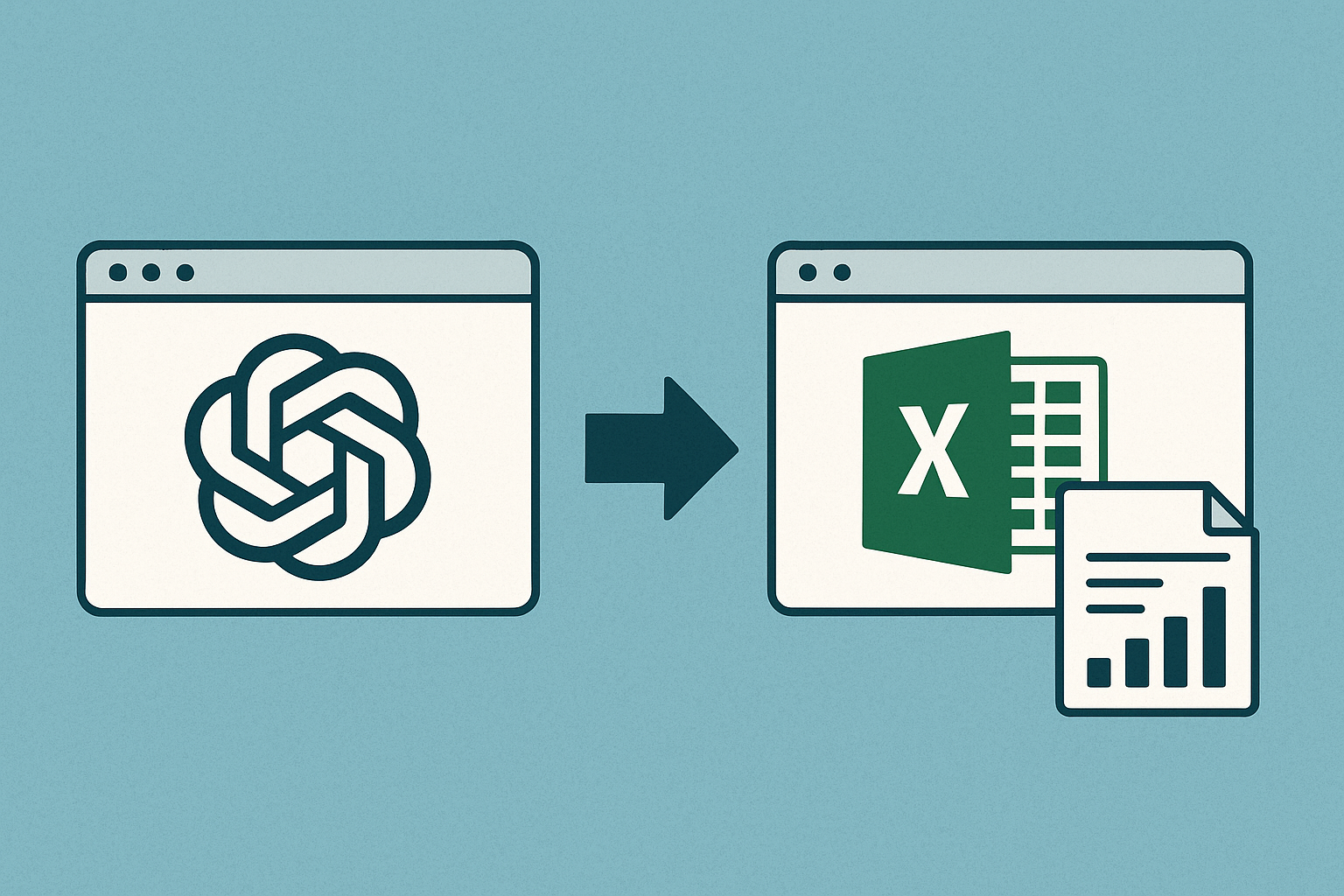

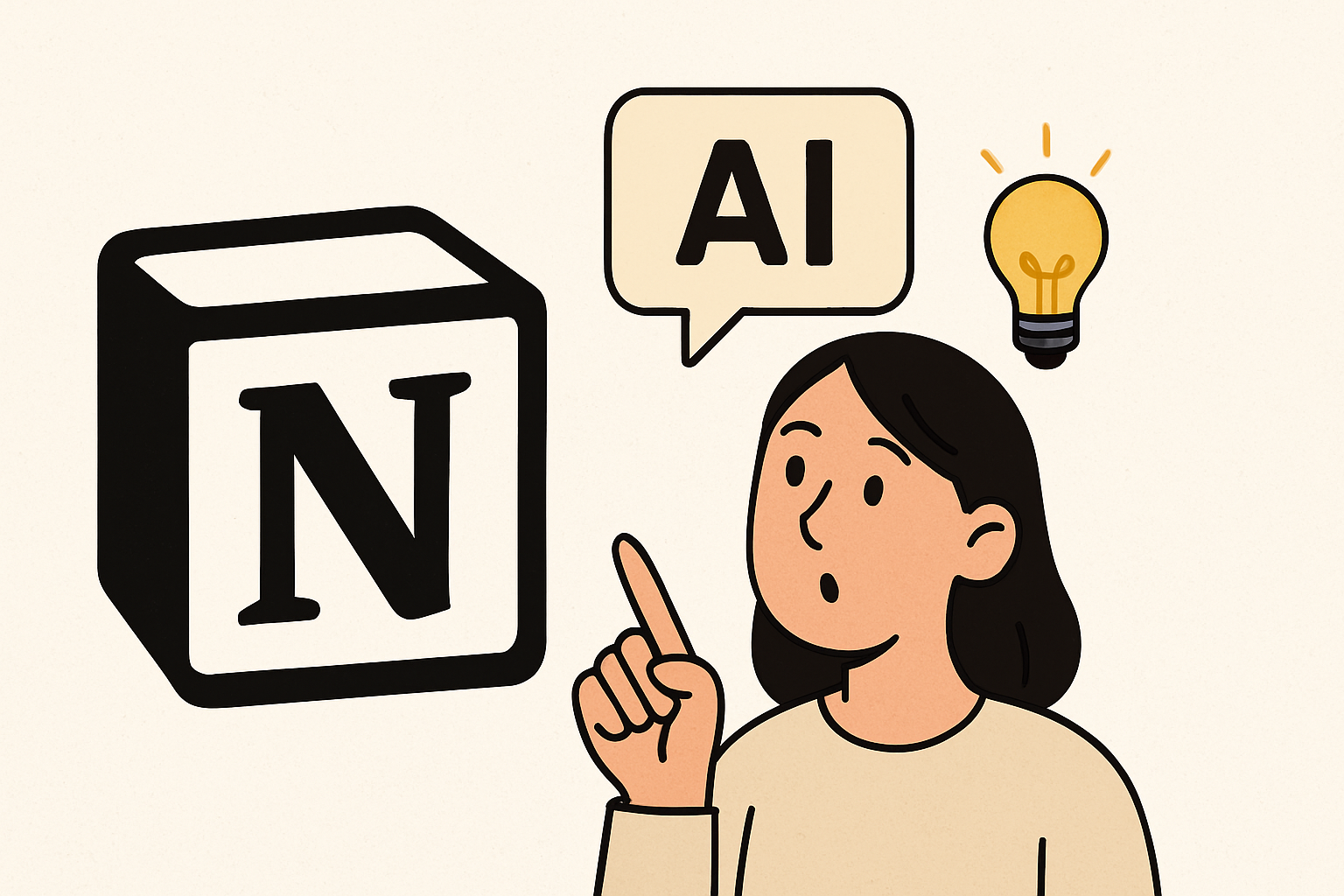
コメント